| 文書番号:8679 |
| Q.【Bluetoothキーボード】ペアリングモードにする方法(TK-FBM119KBKシリーズ)
|
|
| |
|
【Bluetoothキーボード】ペアリングモードにする方法(TK-FBM119KBKシリーズ)
TK-FBM119KBKのペアリング
このコンテンツでは、以下対象機種のぺアリング(接続)方法をご紹介しています。
型番をクリックすると、製品ページに移ります。
| 型番 |
イメージ |
キー配列 |
対応OS |
| TK-FBM119KBK |
 |
92キー
(日本語配列)
※iOS、iPadOSではかな入力に対応しておりません。 |
    |
Bluetoothプロファイルについてはこちら
キー入力が印字通りにならない
本製品はペアリングした機器のOSによって、 動作モードの変更が必要です。
接続した機器のOSとキーボードの動作モードが異なる場合、キーボードの印字通りキー入力できないことがあります。
初期状態では、iOS対応モードになっています。
⇒ 動作モード切替方法
ペアリングについて
ペアリング(接続)は、以下3つのSTEPで行います。



このコンテンツは のキーボードを【ペアリングモード】にするための内容です。 のキーボードを【ペアリングモード】にするための内容です。
ペアリング方法
動画でご覧いただけます。
※動画は別の型番を使用していますが、方法は同じです。
◆Windows10
※再生できない場合はこちらをクリックしてください
◆Mac
※再生できない場合はこちらをクリックしてください
◆iOS/iPad
※再生できない場合はこちらをクリックしてください
◆Android
※再生できない場合はこちらをクリックしてください
■マルチペアリング/動作モード
※再生できない場合はこちらをクリックしてください
 電池を入れます。
本製品は、お使いになる前に電池を入れておく必要があります。
 電源を入れます。
ランプが1回ゆっくり点滅します。
 接続機器を起動します。
本製品と接続したい機器を起動し、操作可能な状態にします。
<親機側のペアリングモードの設定>
 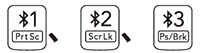 のどれかのキーを押します。
LED ランプが 緑色に 1 回点滅し、接続先が選択した番号のキーに確定されます。
ここで押したキーに現在ペアリングしようとしている機器が登録されます。
複数の機器で本製品を使用する場合は、別の番号のキーを押します。
 Fnキーを押しながら  キーを押します。
ペアリングモードになり、LED ランプがゆっくりと 緑色に点滅します。
 ペアリングしたい機器から、本製品「TK-FBM119KBK」を検索し、登録します。
LED ランプがすばやく点滅した後に消灯すると、ペアリングの完了です。
動作モード切替方法
Fnキーを押しながら該当するキーを押すと、本製品の動作モードが切り替わります。
接続機器の種類により、動作モードを切り替えてください。
モードを切り替えると、LED ランプが緑色に点滅します。
| キー操作 |
対応OS |
ランプの点滅 |
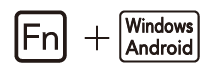 |
Windows+Android |
1回点滅 |
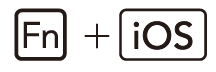 |
iOS |
2回点滅 |
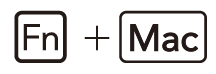 |
Macintosh |
3回点滅 |
ペアリング中、ペアリング後のトラブルはこちら
※ 何度、試されてもペアリングができない場合 ※
他の機器ではペアリング可能か、ご確認ください。
他の機器でもペアリングができない場合は、本製品の故障の可能性があります。
以下リンク先をご参照ください。
製品が故障かな?と思ったら・・・
|
| 作成日時:2022-06-21 |
| 更新日時:2024-12-05 |

|